
У оперативном систему Виндовс 10 верзије 1703 (градња 15063) Мицрософт је уклонио могућност промене додатних параметара за величину текста, заглавља и друге графичке елементе оперативног система. Раније је за промену величине фонта, рецимо, пречица на радној површини, било довољно да се кренете стазом „Цонтрол Панел“ → „Алл Елементс Цонтрол Панел“ → „Сцреен“ и изаберете жељени параметар и величину у менију „Цханге онли сизе сизе“..
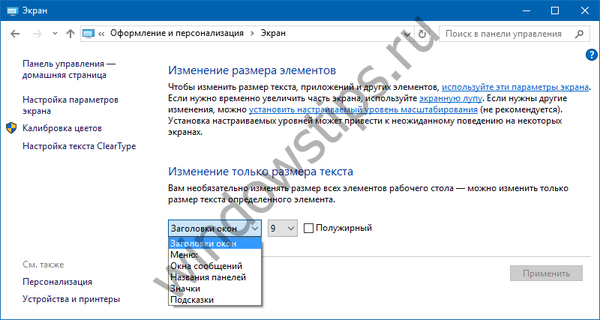 1
1У новој верзији система, овај одељак више не постоји (можете само да синхроно промените величину текста за све елементе), али и даље остаје сама могућност промене величине фонта који се користи за заглавља, меније, иконе и неке друге елементе, а данас ћемо научити како да га користимо.
Садржај:
- Кориштење уређивача регистра и услужног програма Винаеро Твеакер
- Користимо готове рег-датотеке за промену величине текста одређеног елемента
Кориштење уређивача регистра и услужног програма Винаеро Твеакер
На пример, мењамо величину плоча са менијима апликација. Помоћу регедита отворите уређивач регистра и пређите на следећу стазу:
ХКЕИ_ЦУРРЕНТ_УСЕР \ Цонтрол Панел \ Десктоп \ ВиндовМетрицс
Пронађите параметар МенуХеигхт у десном дијелу прозора уређивача и промијените његову вриједност помоћу формуле израчуна -15 * висина у пикселима. На пример, да бисте добили мени са висином од 60 пиксела, морате да промените вредност параметра МенуХеигхт на -900, јер је то број који добијете када множите -15 са 60. Понављамо исту радњу за параметар МенуВидтх. Да би промене ступиле на снагу, молимо вас да се пријавите..
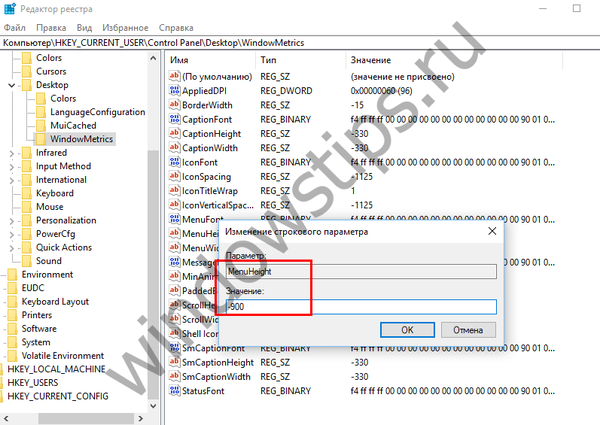 2
2Параметар МенуФонт одговоран је за промјену величине фонта који се користи у менију, али његови подаци су представљени у бинарном формату, тако да ће вам бити потребан услужни програм Винаеро Твеакер за њихово уређивање. Преузмите услужни програм са странице програмера, покрените га, у менију са леве стране одаберите „Напредни изглед“ → „Менији“, кликните на дугме „Промени фонт“ са десне стране и промените фонт у складу са вашим жељама. Кликните на „Примени промене“. Промјене ће ступити на снагу након поновне пријаве..
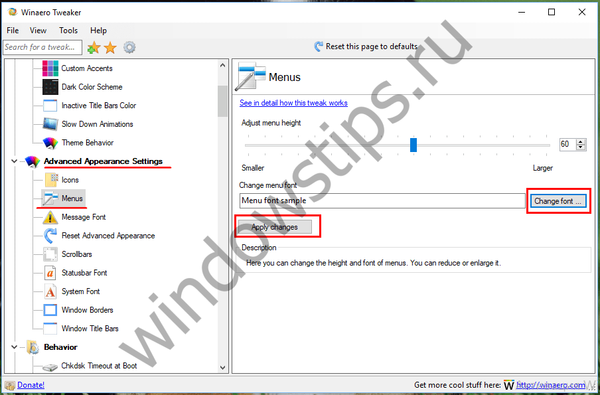 3
3
Да бисте променили величину и стил фонта за иконе на радној површини, морате да измените параметар ИцонФонт. Његова вредност има и бинарни формат, тако да ћете у овом случају морати да користите Винаеро Твеакер, само овај пут у менију "Адванцед Аппеаранце" одаберите Ицонс, кликните на "Цханге фонт" и промените стил и величину фонта. Промјене ће постати видљиве након што кликнете на дугме „Примјени промјене“ и пријавите се на свој рачун.
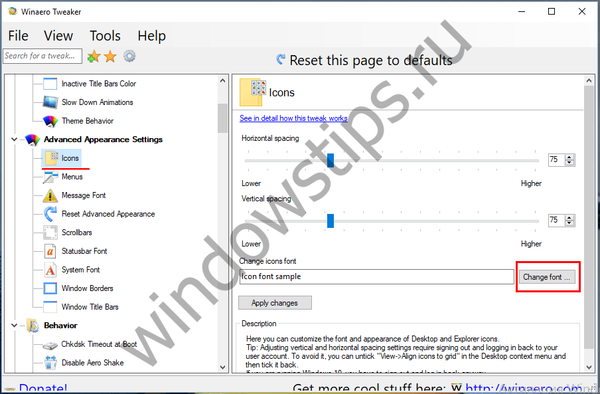 6
6 7
7
Напомена: заједно са параметрима фонта самог пречица, параметри фонта на алаткама који се појављују када пређете мишем преко пречица миша биће промењени.
Изглед текста порука у неким прозорима обавештења одређује се бинарним параметром МессагеФонт. Као у случају ИцонФонт-а, он се уређује помоћу поменутог помоћног програма. У менију програма изаберите „Напредни изглед“ → „Фонт поруке“, кликните „Промени фонт“ и промените подешавања фонта. Затим кликните на „Примјени промене“ и поново покрените систем.
 9
9И на крају, размотрите промену висине заглавља прозора и фонта који се у њима користи. Висина наслова се поставља параметром ЦаптионХеигхт, чија се жељена вредност израчунава по истој формули која је коришћена за израчунавање висине менија, односно, -15 * висина у пикселима. Све исто се понавља за параметар ЦаптионВидтх. Оба параметра се могу мењати ручно..
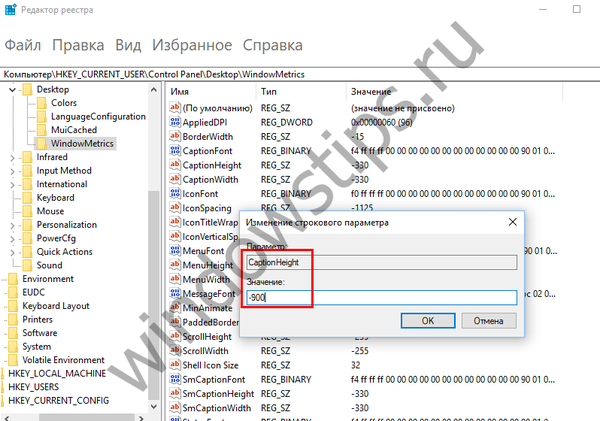 10
10Да бисте променили изглед фонта у заглављима, поново ће вам требати услужни програм Винаеро Твеакер јер има бинарни формат. Покрените програм, изаберите „Напредни изглед“ → „Траке наслова прозора“ у менију, затим „Промените фонт“, поново покрените у Виндовс-у, једном речју, све је као и обично и резултат неће дуго чекати.
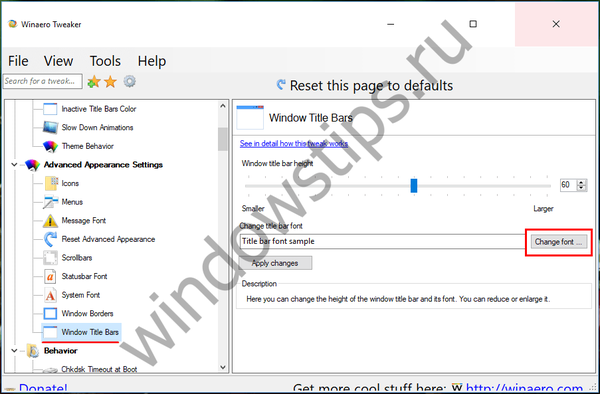 11
11Ажурирање 20.04.2017: за контролу величине и других параметара текста елемената интерфејса, препоручујемо употребу једноставног бесплатног услужног програма Не !! Меирио УИ.
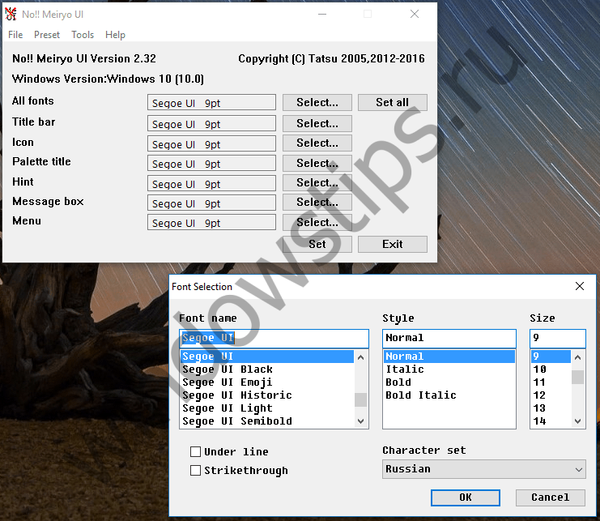 1
1Спремне рег датотеке за промену величине текста за одређени елемент
Превише је лено да се правите са регистром и услужним програмима, предлажемо да користите готове рег-датотеке (преузете са форума тенфорумс.цом). На пример, ако вам је потребно 12 величина текста у насловима прозора, преузмите одговарајућу датотеку са прве плоче, покрените је, пристаните на измене, одјавите се и поново се пријавите. Одабрана величина текста биће примењена на елемент и рег-датотека се може обрисати..
| Величина текста прозора наслова | Обичан | Храбро |
| 6 | Преузми | Преузми |
| 7 | Преузми | Преузми |
| 8 | Преузми | Преузми |
| 9 (подразумевана величина) | Преузми | Преузми |
| 10 | Преузми | Преузми |
| 11 | Преузми | Преузми |
| 12 | Преузми | Преузми |
| 13 | Преузми | Преузми |
| 14 | Преузми | Преузми |
| 15 | Преузми | Преузми |
| 16 | Преузми | Преузми |
| 17 | Преузми | Преузми |
| 18 | Преузми | Преузми |
| 19 | Преузми | Преузми |
| 20 | Преузми | Преузми |
| 21 | Преузми | Преузми |
| 22 | Преузми | Преузми |
| 23 | Преузми | Преузми |
| 24 | Преузми | Преузми |
| Величина текста у менију | Обичан | Храбро |
| 6 | Преузми | Преузми |
| 7 | Преузми | Преузми |
| 8 | Преузми | Преузми |
| 9 (подразумевана величина) | Преузми | Преузми |
| 10 | Преузми | Преузми |
| 11 | Преузми | Преузми |
| 12 | Преузми | Преузми |
| 13 | Преузми | Преузми |
| 14 | Преузми | Преузми |
| 15 | Преузми | Преузми |
| 16 | Преузми | Преузми |
| 17 | Преузми | Преузми |
| 18 | Преузми | Преузми |
| 19 | Преузми | Преузми |
| 20 | Преузми | Преузми |
| 21 | Преузми | Преузми |
| 22 | Преузми | Преузми |
| 23 | Преузми | Преузми |
| 24 | Преузми | Преузми |
| Величина текста у оквирима за поруке | Обичан | Храбро |
| 6 | Преузми | Преузми |
| 7 | Преузми | Преузми |
| 8 | Преузми | Преузми |
| 9 (подразумевана величина) | Преузми | Преузми |
| 10 | Преузми | Преузми |
| 11 | Преузми | Преузми |
| 12 | Преузми | Преузми |
| 13 | Преузми | Преузми |
| 14 | Преузми | Преузми |
| 15 | Преузми | Преузми |
| 16 | Преузми | Преузми |
| 17 | Преузми | Преузми |
| 18 | Преузми | Преузми |
| 19 | Преузми | Преузми |
| 20 | Преузми | Преузми |
| 21 | Преузми | Преузми |
| 22 | Преузми | Преузми |
| 23 | Преузми | Преузми |
| 24 | Преузми | Преузми |
| Величина текста иконе | Обичан | Храбро |
| 6 | Преузми | Преузми |
| 7 | Преузми | Преузми |
| 8 | Преузми | Преузми |
| 9 (подразумевана величина) | Преузми | Преузми |
| 10 | Преузми | Преузми |
| 11 | Преузми | Преузми |
| 12 | Преузми | Преузми |
| 13 | Преузми | Преузми |
| 14 | Преузми | Преузми |
| 15 | Преузми | Преузми |
| 16 | Преузми | Преузми |
| 17 | Преузми | Преузми |
| 18 | Преузми | Преузми |
| 19 | Преузми | Преузми |
| 20 | Преузми | Преузми |
| 21 | Преузми | Преузми |
| 22 | Преузми | Преузми |
| 23 | Преузми | Преузми |
| 24 | Преузми | Преузми |
| Величина текста алатке | Обичан | Храбро |
| 6 | Преузми | Преузми |
| 7 | Преузми | Преузми |
| 8 | Преузми | Преузми |
| 9 (подразумевана величина) | Преузми | Преузми |
| 10 | Преузми | Преузми |
| 11 | Преузми | Преузми |
| 12 | Преузми | Преузми |
| 13 | Преузми | Преузми |
| 14 | Преузми | Преузми |
| 15 | Преузми | Преузми |
| 16 | Преузми | Преузми |
| 17 | Преузми | Преузми |
| 18 | Преузми | Преузми |
| 19 | Преузми | Преузми |
| 20 | Преузми | Преузми |
| 21 | Преузми | Преузми |
| 22 | Преузми | Преузми |
| 23 | Преузми | Преузми |
| 24 | Преузми | Преузми |
Добар дан!












